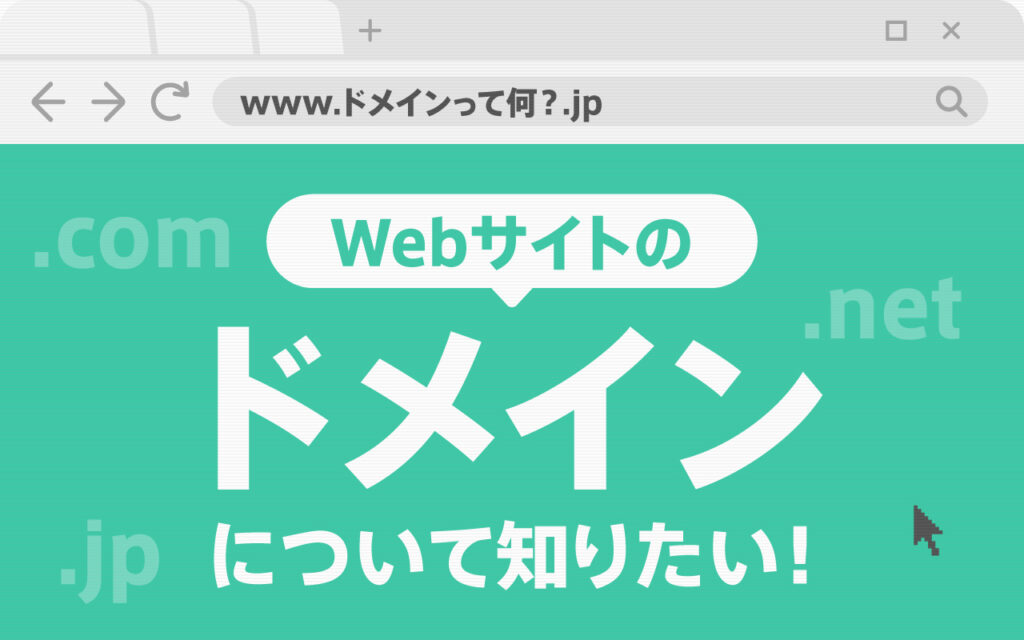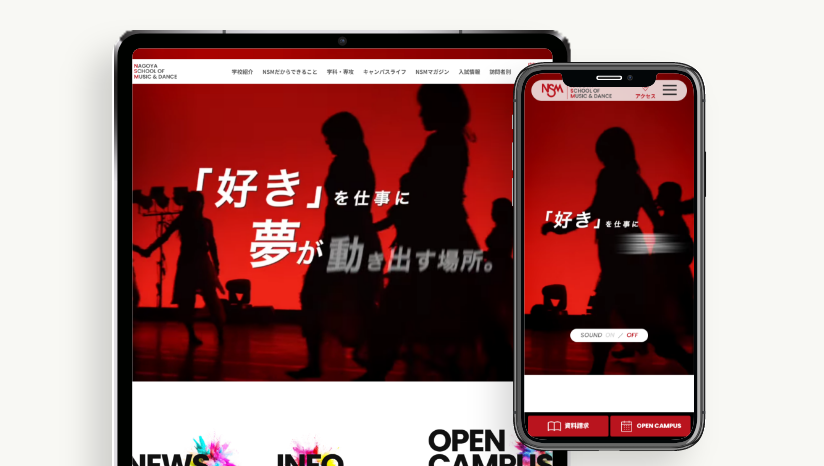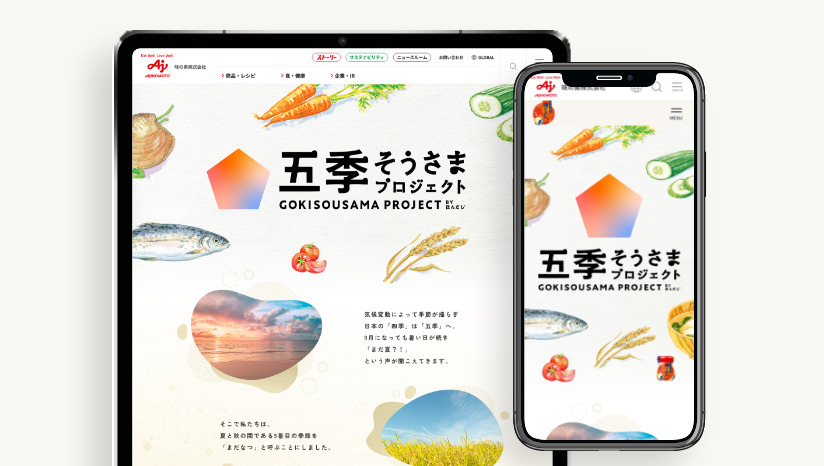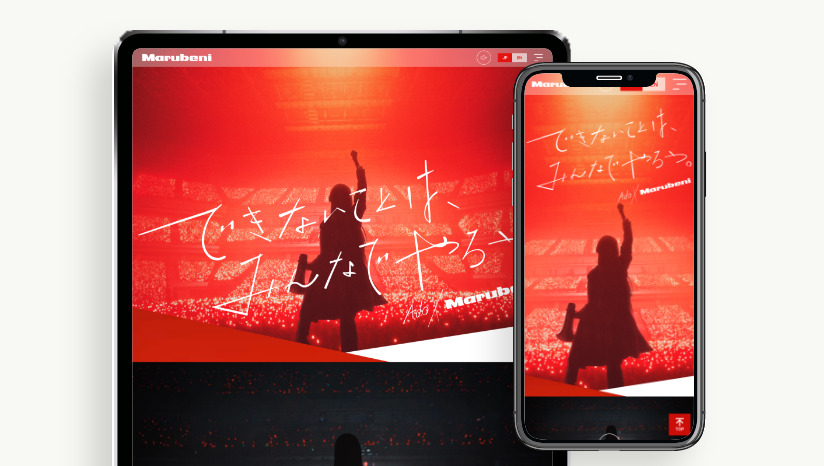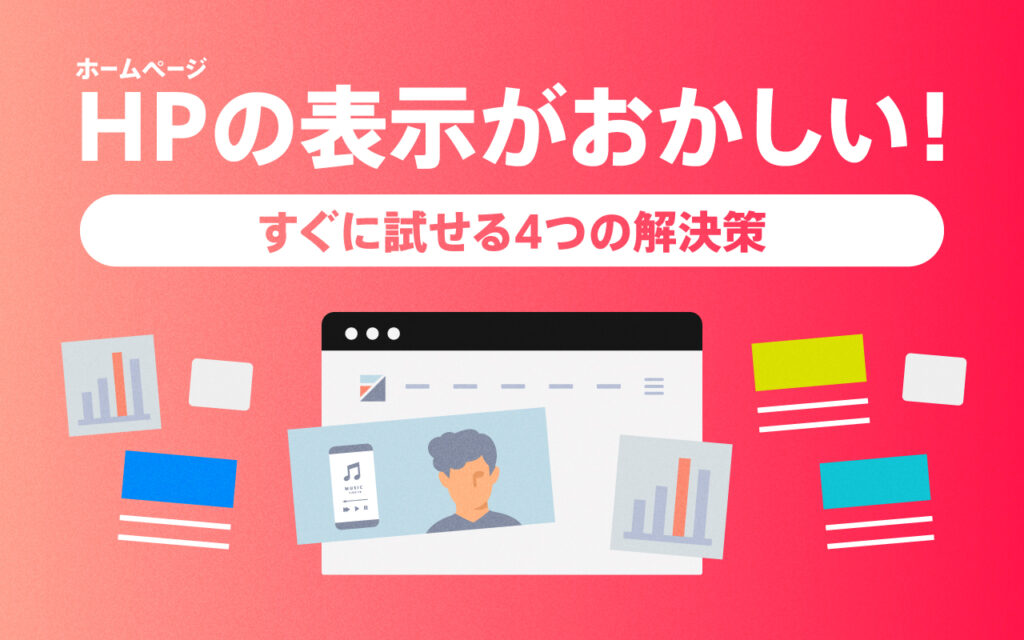【プロが解説】ホームページ公開までの手順と重要な3つの注意点
「ホームページ公開までの流れと手順を知りたい」
「ホームページ公開前の注意点があれば知っておきたい」
本記事では、こういった考えをお持ちの人に向けて『ホームページ公開までの流れと手順』や『ホームページ公開前に知っておきたい注意点』などを紹介します。
「自社での制作」「外部発注」のどちらでホームページを制作する際においても、事前に流れを知っておくことは大切です。
以下にて分かりやすく解説していきますので、ぜひ参考にしてください。
- ホームページを開設しようとしている人
- ホームページ制作で失敗したくない人
- ホームページの公開方法がわからない人
ホームページ公開までの流れ
ホームページ公開までの流れ・手順は下記のとおりです。
- サーバーとドメインを準備する
- SSL化する
- サイトの目的やターゲットを設定する
- コンテンツの決定
- 設計
- デザイン
- コーディング
- 公開
以下にて手順ごとに解説していきます。
サーバーとドメインを準備する
まずは、サーバーとドメインを準備します。
サーバー
ホームページを作成する際は、基本的にレンタルサーバーを使用します。自宅にサーバーを設置する方法もありますが、費用と知識を要するのであまりおすすめしません。
レンタルサーバーには、有料と無料のものがありますが、企業のホームページを制作する際は有料のレンタルサーバーを契約しましょう。無料サーバーだと広告が表示されたり、通信速度が遅かったりなど、さまざまなデメリットが生じるためです。
また、月額にして100円程度の有料サーバーもありますが、できれば月額800円程度の会社での契約をおすすめします。すこし高いと思うかもしれませんが、ホームページは無形の資産にもなるため、ポジティブな出費と捉えましょう。
ドメイン
ドメインは、ホームページのアドレスのようなものです。基本的には独自ドメインを取得しますが、サーバーと契約をした際に与えられたドメインを使用しても問題はありません。
しかし、与えられたドメインは、独自ドメインのように自分で文字列を決められないため、できれば有料の独自ドメインを取得しましょう。
ドメインの値段は種類によって異なりますが、1,000円前後が相場だと思ってよいです。キャンペーンを利用することで安く購入することも可能ですので、ぜひチェックしてみてください
また、ドメインは購入後に更新料が必要になるため注意しておきましょう。なかには「購入金額が安いのに更新料が高い」というドメインもあります。
独自ドメインを取得したら、契約したレンタルサーバーのネームサーバー(DNS)にドメインを設定します。設定が完了するとホームページを公開するための準備がほとんど完了したと思って大丈夫です。次のステップに進みましょう。
ドメインについては下記の記事にて詳しく紹介しておりますので、あわせてご覧ください。
SSL化する
SSL化とは、インターネット上でのやり取りを暗号化することです。暗号化することで悪意のあるユーザーからサイト情報を守ることができます。つまり、セキュリティ対策の向上になるということです。
また、SSL化することでGoogleの検索順位でも上位表示されやすくなるため、多くの顧客に自社のホームページを見てもらうことができます。逆にSSL化されていない場合、コンテンツの質が良くても上位表示されにくくなるため注意してください。このことについては、Googleが公式ブログで公表しています。
SSL化することで「http」から「https」になり、ユーザーや取引先にも安心して利用してもらえるようになります。これで最低限の準備は整いましたので、次にサイトのコンテンツを作成していきましょう。
サイトの目的やターゲットを設定する
次に、サイトの目的やターゲットを設定します。
どのようなサイトを作るかは目的によって異なるため、まずは下記を参考に、作成したサイトの方向性を決めましょう。
コーポレートサイト
→会社の公式情報を発信
サービスサイト
→自社のサービスを紹介
ECサイト
→自社商品が購入できるサイト
採用サイト
→新卒・中途採用を促す
作りたいサイトが決まったらペルソナを設定しましょう。ペルソナを設定することで、コンテンツ作成がスムーズになります。
また、ペルソナを設定する際は、自社の理想になり過ぎないように注意してください。入念なリサーチを行い、実際のターゲット像にもっとも近い人物を作りましょう。SNSなどで実際のターゲットをリサーチし、「統計的に自社のターゲットになるのはこんな人物だろう」というところに落とし込むイメージです。
ペルソナを設定する際は下記を参考にしてみてください。
| 年齢 | 28歳 |
| 性別 | 男性 |
| 居住地 | 世田谷区 |
| 最終学歴 | 大卒 |
| 家族構成 | 長女と夫婦の計3人 |
| 収入 | 650万円(夫)320万円(妻) |
| 趣味 | フットサル、ネットサーフィン |
| 価値観 | 仕事とプライベートの両立を重要視 |
| 1日のインターネットの利用時間 | 1日2~4時間 |
| 所持しているデバイス | スマートフォン、PC |
| よく利用するSNS |
ペルソナは最低でも上記の表くらい詳細にしておく必要があります。くわしく設定しておくことで、さまざまな視点からマーケティング施策を考案することができるためです。
ペルソナの設定が完了したら、ペルソナを軸にコンテンツを決定していきます。
コンテンツの決定
制作会社に依頼する際は、ミーティングでコンテンツを決定します。ペルソナがあれば、制作会社とのミーティングもスムーズに進むでしょう。
また、制作会社とのミーティングは週に1回程度行います。ミーティングでは「サイトの制作状況」「必要作業(双方)の確認」「デザイン案の提出」などを行い、コンテンツを詰めていきます。
ミーティングを重ねて作りたいコンテンツが決まったら設計のフェーズに進みましょう。
設計
設計にかかる時間はサイトの規模によりますが、一般的には2週間~1ヶ月程度とされています。
サイト設計では、サイトの方向性を具体的に決めたり、配信していくコンテンツの内容を明確にしたりします。設計は、ホームページの土台作りになる重要なフェーズだと思ってください。
設計の手順は下記のとおりです。
- ホームページのコンセプトや課題を書き出す
- サイトマップを作成する
- 各ページのワイヤーフレームを作成する
- 2.3をもとにデザインを進める
サイトマップとは、ホームページ全体の骨組みです。トップページから派生する「会社案内」「ブログ記事一覧」などのページとのつながりを可視化して表に起こします。ユーザーが感覚的に回遊できるような分かりやすい設計を心がけましょう。
ワイヤーフレームとは、ページ単体のレイアウト、もしくは構造を指します。トップページから作成し、下層ページへと書き進めていきましょう。「どんな情報を掲載するか」を整理し、優先度の高いページから作成していくとよいです。
また、ワイヤーフレームは本格的なデザインではないため、工数削減のことも考えてモノクロで作成しましょう。画像や装飾の必要もありません。分かりやすさのみを重要視して作成してください。
サイトマップとワイヤーフレームが完成したらデザイン制作を進めていきます。
デザイン
デザインにかかる時間もサイトの規模によって異なりますが、一般的には2週間~1ヶ月程度です。
サイト設計で定めた要件とサイトマップ・ワイヤーフレームをもとにサイトの外観を作り上げていきます。
制作会社に依頼した場合は、ここではじめてサイトのデザイン案を見せてもらうことになるでしょう。
コーディング
開発にかかる時間もサイト規模によって異なりますが、2週間~1ヶ月程度です。
このフェーズでは、エンジニアが要件定義をもとにコーディングを進め、さまざまな機能を実装していきます。
制作会社に依頼した際は、完全にお任せ状態になるため、こちらですべきことはありません。ただ「問い合わせフォームに記載するアドレスと電話番号を送ってください」「ホームページ用の原稿を送付してください」などの質問や依頼が多くなるフェーズでもあります。
また、ドメインとサーバーの情報はこのフェーズで必ずといってよいほど求められるため、事前に用意しておくとよいでしょう。
公開
公開のフェーズでは、テストとチェックを行います。
ホームページが完成したらまず下記の点をチェックしましょう。
- ページの誤字・脱字
- 情報の内容が正しいか
- サイトの機能が問題なく使えるか
- スマートフォンで閲覧してもレイアウトが崩れていないか
など、公開しても問題ないかをチェックしていきます。誤字・脱字は公開後でもすぐに直せますが、レイアウトや機能などはすぐに修正できないため、入念に確認しておきましょう。
ホームページの公開方法
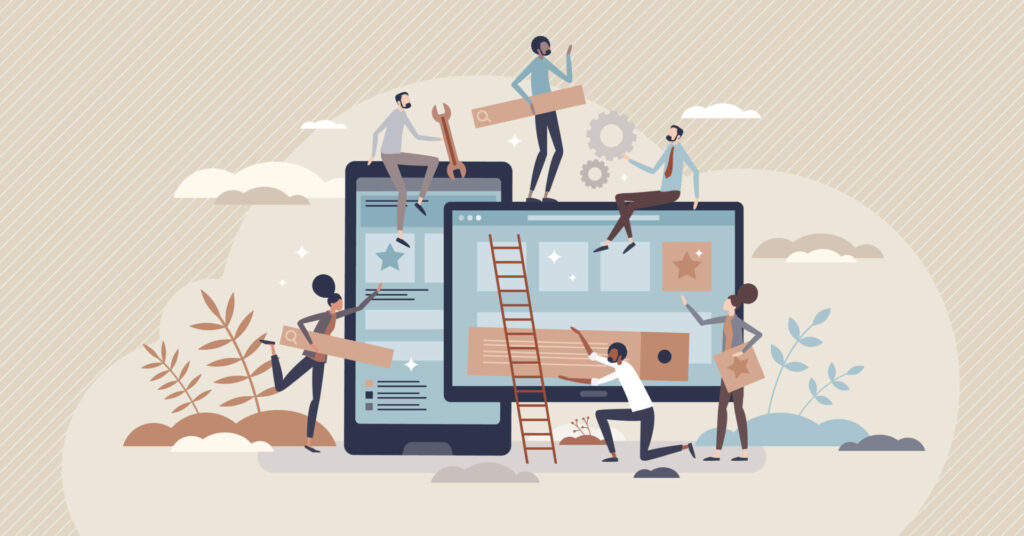
ホームページを公開する際の方法は下記のとおりです。
- 作成したデータをサーバーにアップロードする
- アップロード後にサイトをチェック
以下にて解説していきます。
作成したデータをサーバーにアップロードする
作成したデータをサーバーにアップロードすることで、ホームページをWeb上に公開することが可能です。
サーバーにアップロードするためにはFTPソフトが必要になるため、今回は無料で利用できる「FileZilla」を活用してのアップロード方法を紹介します。
FileZilla:https://filezilla.softonic.jp/
アップロードの手順は下記のとおりです。
- FileZillaにアクセスしてソフトをダウンロード
- 画面左上の「サイトマネージャー」をクリック
- 画面が開いたら「新しいサイト」をクリック
- 右側の入力欄から接続先のサーバー情報を入力
- 右側のリモートエリアから入力を進める
- ローカルサイトにあるホームページデータをエリア内にドラッグ&ドロップ
- アップロード完了
以上の手順でアップロードは完了です。
アップロード後はサイトをチェック
アップロード後はドメインにアクセスして公開されていることを確認しましょう。
もしサイトが公開されていない場合は下記2つの原因が考えられます。
- Googleがサイトを認識していない
- Googleには認識されたが公開を見送られた
Googleに認識されていない場合は、サーチコンソールから登録申請をしてしばらく時間をおくと公開されることが多いです。
登録方法は簡単で、サーチコンソールにアクセス後「URL検査」からホームページのURLを入力して「インデックス登録をリクエスト」を押すだけです。
公開が見送られている場合は、コンテンツを増やしつつ運営を続けていれば、そのうちに公開されるでしょう。
ホームページの公開後にチェックしたいこと

ホームページ公開後にチェックしておきたいことは下記のとおりです。
- サーチコンソールとGoogleアナリティクスの設定と導入
- SNSでの拡散・発信
- PC /モバイル/タブレットなどでデザインと動作のチェック
以下では、チェック方法などについて解説していきます。
サーチコンソールとGoogleアナリティクスの設定と導入
サーチコンソールとGoogleアナリティクスを導入し、設定を行っておきましょう。この2つはGoogleが提供する無料ツールで、ホームページの分析に欠かせません。
サーチコンソール導入後はまず、所有権の確認手続きを行います。次に指定のHTMLタグをコピーし、ホームページの<head>と</head>のあいだに貼り付けるだけです。
Googleアナリティクスは、アカウントを作成し、サーチコンソールと同じように指定のHTMLタグをホームページに貼り付けます。
なお、サーチコンソールとGoogleアナリティクスを連結することで、分析を効率化することが可能です。作業時間も5分程度ですので、ついでにやっておきましょう。
SNSでの拡散・発信
ホームページ公開の旨を、SNSで発信しましょう。
発信内容は、
- ホームページを制作した理由
- 現地点で閲覧できるコンテンツの内容
- 今後どのようなコンテンツを配信していくか
などでよいです。
また各SNSで発信を行い、相性の良い媒体を見つけておきましょう。今後のマーケティング施策に活用できるためです。相性の良さを分析する際は、Googleアナリティクスを活用しましょう。
PC /モバイル/タブレットなどでデザインと動作のチェック
公開後は、PC、スマートフォン、タブレットなどでデザインと動作のチェックを行いましょう。
「PCではキレイに表示されているのに、スマートフォンだと見づらい…」といった現象が起きている場合はすぐに修正する必要があります。
昨今では、スマートフォンやタブレットでのアクセスが主体になっているため、モバイルでの動作チェックは必ず行っておきましょう。
ホームページを公開する際の注意点

ホームページを公開する際の注意点は下記のとおりです。
- SEO対策を継続しておこなう
- コンテンツや機能の不備をできるだけなくす
- 公開が終わりではないのでそこからの更新が重要
それぞれの注意点について解説します。
SEO対策を継続しておこなう
SEO対策は結果が出るまでに時間を要するため、最初の段階から継続的に行いましょう。
ただし、付け焼き刃のSEO対策では十分な効果が出なかったり、かえって逆効果になってしまったりする可能性があります。
そのため、自社にSEO対策のノウハウがない場合は、専門の業者に相談しましょう。
コンテンツや機能の不備をできるだけなくす
コンテンツや機能の不備はできるだけ公開前に修正しましょう。
たとえば、「トップページから3クリックで目的のページに到達できるか」「SSL対応化ができているか」などの確認は必須です。
また、更新するページの優先度は運営しながら明確にしていけばよいですが、コンテンツが整理されていないと、そもそもユーザーがページにたどり着けません。そのため「どのページにも3クリック以内で到達できるサイト作りになっているか」という点は、必ず確認しておきましょう。
公開が終わりではないのでそこからの更新が重要
ホームページは公開して終わりではありません。
「ホームページはプレスリリースのみにしか使わない」ということであればよいですが、集客で活用したい場合は継続的な更新が必要になります。
コンテンツ作成やキャンペーンの告知などを行い、すこしずつホームページの情報量を増やしていきましょう。もちろん、効果測定や改善なども必須です。
- ホームページ作成はまずサーバーとドメインの用意から始まる
- ホームページ公開時にはSEO対策が重要
- ホームページ公開後も更新を継続していく
ホームページは、外部発注したり、CMSを活用したりすることで簡単に作成できます。
しかし、ホームページは公開後、どう運用するかによって得られる効果が決まります。間違った運用方法をしてしまうと、思ったような効果が得られないということです。
効果が発揮できる運用方法については、ぜひTHINkBALにご相談ください。
企画から公開までスムーズなホームページ制作
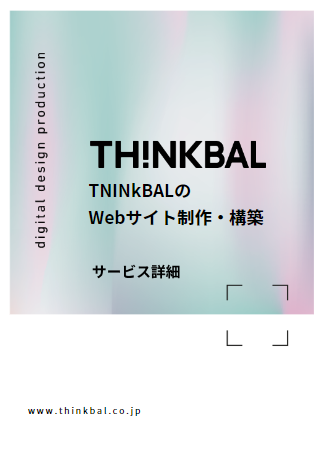
スケジュール通りにホームページ制作を進めたい方は実績豊富なプロに依頼してみませんか?
- ホームページ制作で失敗したくない
- スケジュール通りホームページの公開をしてほしい
- 納期をずらせないホームページ制作を依頼したい
ホームページ制作なら
THINkBALにお任せください
Works
事例紹介

Relation 関連記事

- コンテンツマーケティング
2024/5/17コンテンツマーケティングで大切なペルソナ設定って?具体的なやり方とコツ
- SEO
NEW2025/11/30SEO対策の外注は必要?費用相場から失敗しない選び方まで徹底解説
- SEO
NEW2025/12/10SEO会社おすすめ10選を比較!失敗しない選び方と業務別の費用相場を紹介
- SEO
- コンテンツマーケティング
NEW2025/11/30オウンドメディア費用相場【完全版】構築・運用の予算と効果的な選び方
- コンテンツマーケティング
NEW2025/11/30【最新】コンテンツマーケティング支援会社29選を目的別に紹介!選び方も解説
- SEO
- コンテンツマーケティング
NEW2025/11/30オウンドメディア成功事例17選|BtoB・BtoC企業の戦略と成果を徹底解説
What's New 新着情報

- UX/UIデザイン
2025/12/10【プロも愛用】おすすめフォント10選|無料・日本語対応・おしゃれで使いやすい神フォント【2025年版】
- SEO
NEW2025/12/10SEO会社おすすめ10選を比較!失敗しない選び方と業務別の費用相場を紹介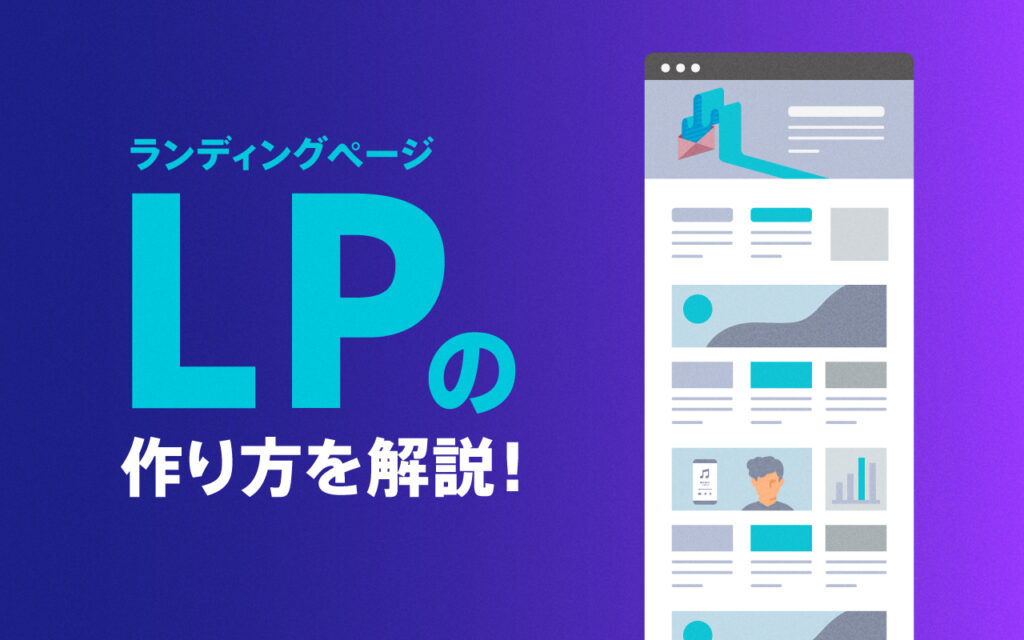
- Web制作
2025/12/10ランディングページの作り方!HTMLの知識は必須?LP制作ツールとの比較も解説
- Web制作
2025/12/10採用サイト制作の費用相場を知りたい|サイト規模ごとでの早見表をもとに解説
- Web制作
NEW2025/11/30【2025年版】採用サイト制作会社おすすめ15選|失敗しない選び方と成果を出すパートナー探し完全ガイド
- SEO
- コンテンツマーケティング
NEW2025/11/30オウンドメディア成功事例17選|BtoB・BtoC企業の戦略と成果を徹底解説
Recommend オススメ記事

- Web制作
2025/9/19BtoBサイトでおすすめの制作会社15選|BtoBビジネスで成功するには
- Web制作
2025/10/2ホームページリニューアルの費用相場は?内訳と安く抑えるポイントを解説
- Web制作
2024/4/28採用サイトの集客方法5選!採用に必要なコンテンツは?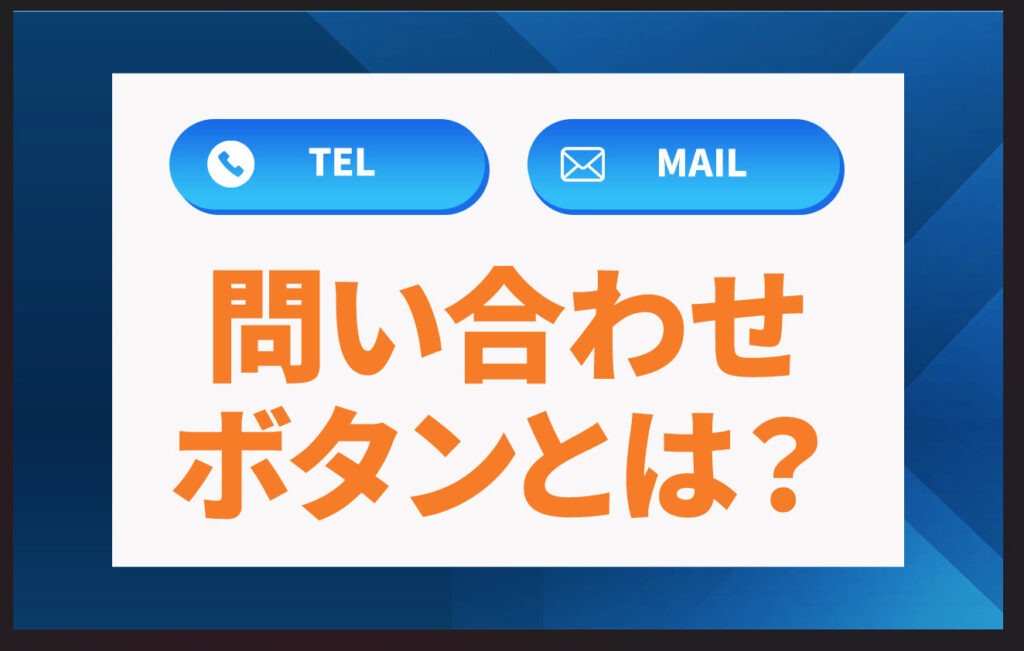
- UX/UIデザイン
2025/11/30問い合わせボタンとは?効果的なデザインと作り方・参考事例10選を徹底解説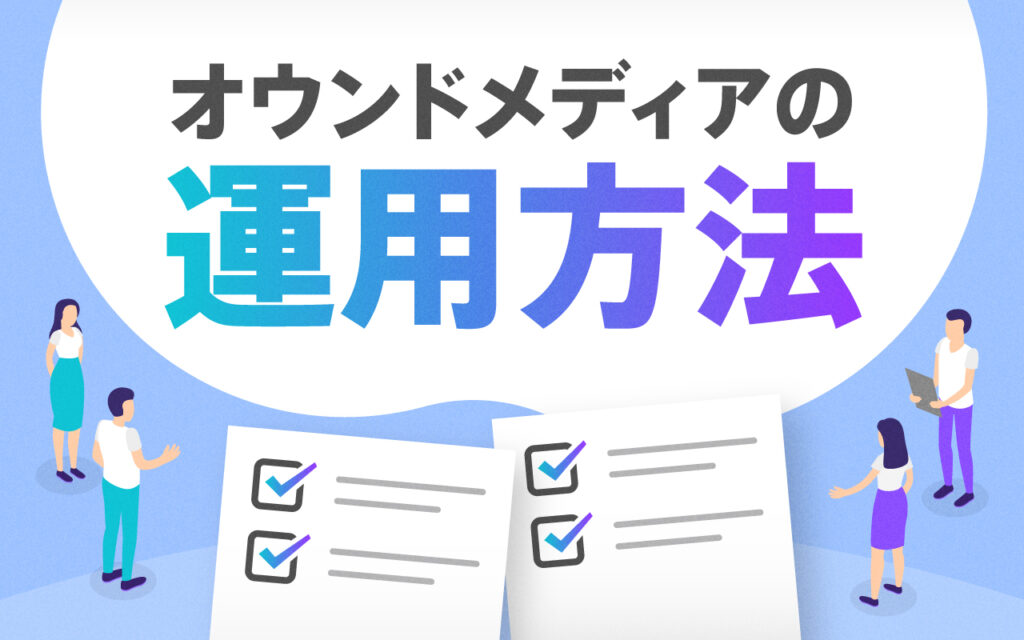
- Web制作
2024/9/19オウンドメディアの運用方法|成果の出るポイントを押さえて運用しよう
- Web制作
2024/4/28ブランドサイト参考事例10選!制作のコツや注意点についても解説
- Web制作
2025/9/30コーポレートサイトのSEO対策は必要?対策方法や注意点
- Web制作
2024/5/5採用サイトの改善方法とは?課題の見つけ方やリニューアルのポイントについても解説
- コンテンツマーケティング
2024/4/6コンテンツマーケティングの効果的な進め方とは?3つの成功事例も紹介